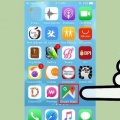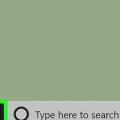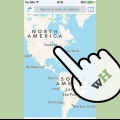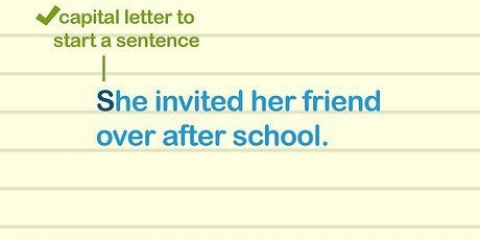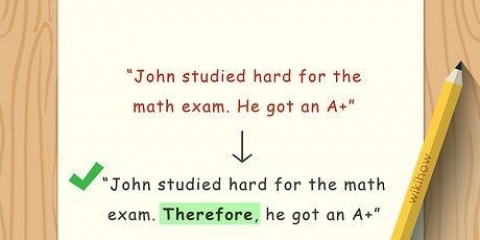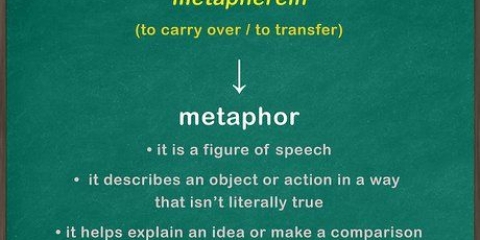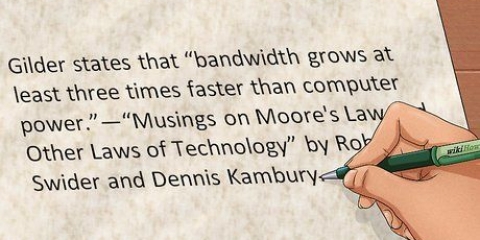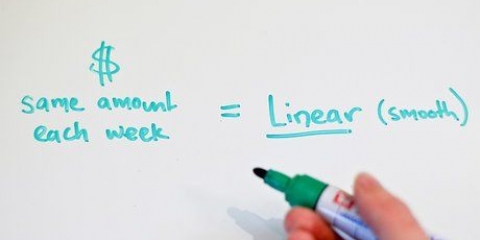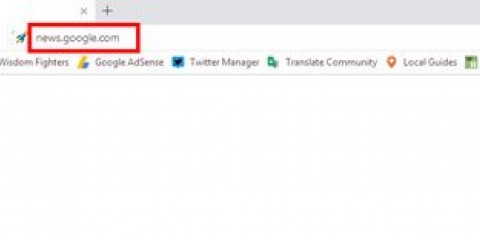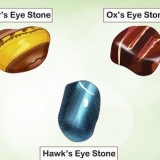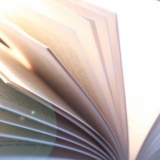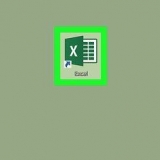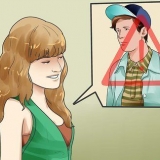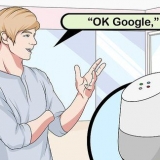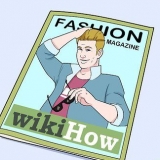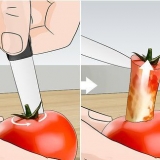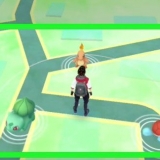Wenn es keine automatische Übersetzung gab, klicken Sie auf die Schaltfläche `Übersetzen`. 












Typ – Tippen Sie auf das Feld, um den zu übersetzenden Text einzugeben. Die Übersetzung wird während der Eingabe angezeigt. Kamera – Tippen Sie auf die Schaltfläche Kamera, um ein Foto des zu übersetzenden Textes aufzunehmen. Google Übersetzer wird versuchen, den Text zu scannen und dann zu übersetzen, also achte darauf, dass deine Kamera ruhig bleibt. Sprache – Tippen Sie auf die Mikrofontaste, um einen Satz zu sprechen, den Sie übersetzen möchten. Handschrift – Tippen Sie auf die Tilde-Schaltfläche, um Zeichen mit dem Finger zu zeichnen. Dies ist nützlich für nicht-lateinische Zeichen. 
Für die meisten Ausdrücke wird auch eine Wörterbuchkarte angezeigt. 




Verwenden von google übersetzer
Es gibt eine riesige Menge an Informationen im Internet, aber die meisten davon sind wahrscheinlich in einer Sprache, die Sie nicht verstehen. Hier kommt Google Translate zum Einsatz. Sie können damit einen kleinen Text übersetzen oder ganze Websites übersetzen. Sie können es sogar verwenden, um Blockierungen auf YouTube und anderen Websites zu umgehen.
Schritte
Methode 1 von 4: Übersetzen Sie einen Text

1. Öffnen Sie die Google Übersetzer-Website. Sie finden es unter Übersetzen.Google.com
- Google Übersetzer ist kein perfekter Übersetzer. Oft wird die Struktur des Satzes nicht richtig übersetzt, was ihn in der anderen Sprache seltsam oder falsch macht. Google Translate sollte als Leitfaden zum Verständnis der Grundlagen eines Stücks verwendet werden, nicht als genaue Übersetzung.

2. Kopieren Sie den zu übersetzenden Text. Sie können Text aus jeder Quelle kopieren, einschließlich Dokumenten und anderen Websites. Sie können den Text auch selbst eingeben.

3. Fügen Sie den zu übersetzenden Text in das linke Feld auf der Google Übersetzer-Seite ein oder geben Sie ihn ein. Wenn Sie eine Fremdsprache eingeben, erfahren Sie, wie Sie Zeichen aus anderen Sprachen eingeben.

4. Klicken Sie auf die Schaltfläche `Handschrift`, um Zeichen zu zeichnen. Es sieht aus wie ein Bleistift unten im Textfeld. Dies ist besonders nützlich für Sprachen mit einem anderen Alphabet.

5. Wählen Sie die Sprache des eingefügten Textes aus, wenn Google Übersetzer diese Sprache nicht automatisch erkennt. Sie können auf die Schaltfläche `▼` klicken, um alle verfügbaren Sprachen anzuzeigen.

6. Klicken Sie auf die Schaltfläche „Ä“, um den Text in lateinischen Zeichen anzuzeigen. Dies ist besonders nützlich für Sprachen ohne lateinisches Alphabet, wie zum Beispiel Japanisch oder Arabisch.

7. Klicken Sie auf die Schaltfläche "Anhören", um den eingefügten Text zu sprechen. Dies kann nützlich sein, um die richtige Aussprache zu lernen.

8. Sehen Sie sich den übersetzten Text im rechten Textfeld an. Google übersetzt standardmäßig in Ihre persönliche Sprache. Mit den Schaltflächen über dem Feld können Sie verschiedene Sprachen auswählen.

9. Speichern Sie eine Übersetzung in Ihrem Sprachführer. Ihr Sprachführer ist eine Sammlung von Übersetzungen, die Sie zur späteren Verwendung gespeichert haben. Du kannst zu deinem Sprachführer gehen, indem du auf den Sprachführer-Button über dem rechten Feld klickst.

10. Klicken Sie unter der Übersetzung auf die Schaltfläche "Anhören", um sie gesprochen zu hören.

11. Korrigieren Sie eine Übersetzung, wenn Sie einen Fehler sehen. Klicken Sie auf die Schaltfläche "Bearbeiten vorschlagen", wenn Sie einen Fehler sehen. Nehmen Sie die Korrektur vor und klicken Sie auf die Schaltfläche `Senden` und Ihre Korrektur kann in Google Translate verarbeitet werden.
Methode 2 von 4: Eine Website übersetzen

1. Öffnen Sie die Google Übersetzer-Website. Sie finden es unter Übersetzen.Google.com

2. Kopieren Sie die vollständige URL der Website, die Sie übersetzen möchten. Die URL ist die Adresse und ist in der Adressleiste zu finden. Stellen Sie sicher, dass Sie es vollständig kopieren.

3. Fügen Sie die URL in das linke Feld von Google Übersetzer ein.

4. Wählen Sie die Sprache der Website mit den Schaltflächen oben aus. Google Translate erkennt die Sprache einer Website nicht immer automatisch, also wählen Sie die Sprache der Website manuell. Sie können alle verfügbaren Sprachen sehen, indem Sie auf die Schaltfläche `▼` klicken.

5. Wählen Sie die Sprache aus, in die die Seite übersetzt werden soll. Google übersetzt standardmäßig in Ihre persönliche Sprache. Mit den Schaltflächen über dem Feld können Sie verschiedene Sprachen auswählen.

6. Klicken Sie auf den Link im rechten Feld, um die übersetzte Seite zu öffnen. Google Translate versucht, den Text auf der Seite zu übersetzen, kann jedoch möglicherweise nicht alles übersetzen. Es kann auch keinen Text in Bildern übersetzen.

7. Wechseln Sie die Sprache, indem Sie die Schaltflächen oben auf der Seite verwenden. Sie können in jede Sprache übersetzen, die von Google Übersetzer unterstützt wird.

8. Klicken Sie auf die Schaltfläche "Original", um zur ursprünglichen Seite zurückzukehren. Sie können es auch verwenden, um schnell zwischen dem einen und dem anderen zu wechseln.
Methode 3 von 4: Verwenden der mobilen App

1. Laden Sie die Google Übersetzer-App herunter. Sie finden es kostenlos im App Store für Ihr mobiles Gerät.

2. Entscheiden Sie, wie Sie Text eingeben möchten. Sie haben mehrere Möglichkeiten, etwas für die Übersetzung einzugeben:

3. Akzeptieren Sie eine Übersetzung. Nachdem Sie den zu übersetzenden Text eingegeben haben, erscheint das Ergebnis. Tippen Sie auf die Schaltfläche `→`, um die Übersetzung in die Hauptschnittstelle zu laden. Gegebenenfalls werden die lateinischen Zeichen angezeigt und Sie können auf den Stern tippen, um die Übersetzung zu Ihrem Sprachführer hinzuzufügen.
Methode 4 von 4: YouTube-Blöcke umgehen

1. Öffnen Sie die Google Übersetzer-Website. Sie finden es unter Übersetzen.Google.com
- Die Google Übersetzer-Website öffnet YouTube innerhalb der Google Übersetzer-Website, die Ihnen möglicherweise Zugriff auf YouTube gewährt, wenn es blockiert ist. Dies kann auch mit anderen Sites funktionieren, aber die Verbindung ist nicht sicher.

2. Fügen Sie die URL des YouTube-Videos, das Sie sehen möchten, in den linken Frame ein..

3. Wählen Sie eine Sprache aus der Liste der verfügbaren Sprachen aus außer "Sprache erkennen". Es wird nicht geladen, wenn Sie "Sprache erkennen" auswählen.

4. Wählen Sie eine andere Sprache für das rechte Textfeld. Die von Ihnen gewählte Sprache hat keine Auswirkung auf das Video, aber die Auswahl derselben Sprache wie im vorherigen Schritt führt zu einem Fehler.

5. Klicken Sie auf den Link im rechten Feld, um das Video zu laden. Die Kommentare sind möglicherweise in der falschen Sprache, aber Sie sollten das Video problemlos laden können.
"Verwenden von google übersetzer"
Оцените, пожалуйста статью